Der Editor
Jetzt bist du fast soweit und kannst mit dem Programmieren deines Spiels beginnen. Zuvor möchte ich dir aber noch kurz den Editor
und seine Funktionen vorstellen.
Der Editor ist in verschiedene Bereiche unterteilt, die du dir im folgenden Bild genauer ansehen kannst. Unterhalb des Bildes
erkläre ich dir dann, welcher Bereich welche Funktion hat.
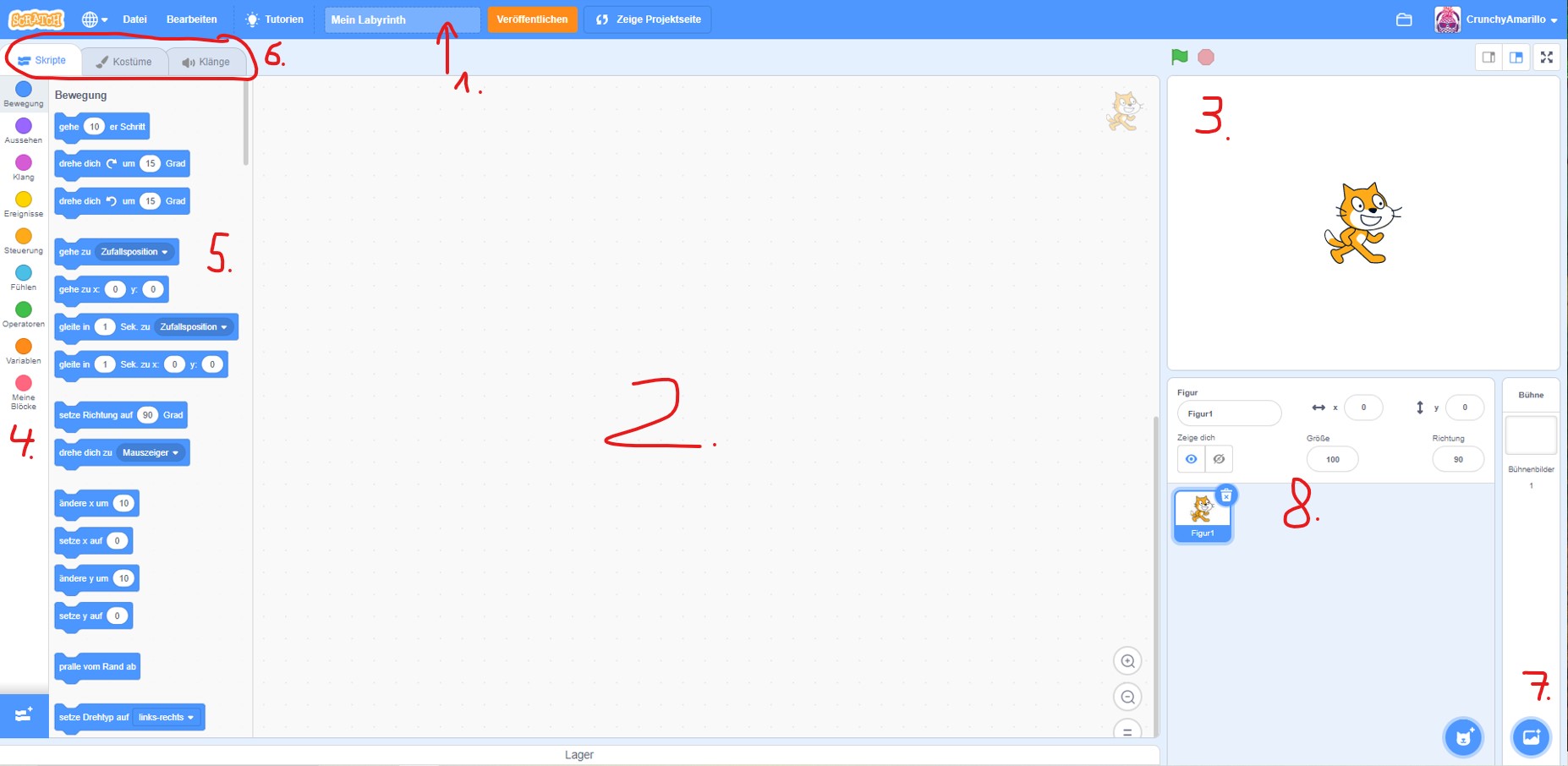
| Bereich Nr. | Name | Erklärung |
|---|---|---|
| 1. | Menüleiste |
In der Menüleiste stehen dir verschiedene Funktionen zur Verfügung. Die wichtigsten sind:
Wenn du dich später anmeldest, dann stehen dir noch weitere Funktionen über die Menüleiste zur Verfügung. Du kannst dann bspw. einen Namen für dein Programmvergeben. |
| 2. | Programm-Code-Fenster | Dies ist der Hauptbereich. In diesem stellst du deinen Programmcode zusammen und programmierst deine Figuren. |
| 3. | Vorschaufenster |
Hier kannst du dein Programm ausführen und sehen, was mit den von dir programmierten Figuren passiert.
Dabei stehen dir folgende Funktionen zur Verfügung:
|
| 4. | Blockübersicht |
Hier siehst du die Blockübersicht. Diese enthält die verschiedenen Gruppen mit Programmierblöcken.
Folgende Gruppen gibt es:
|
| 5. | Programmierblöcke | Hier werden dir alle verfügbaren Programmierblöcke angezeigt. Wenn du in der Blockübersicht (4.) eine Gruppe auswählst, dann erscheinen hier die passenden Blöcke. Auf die einzelnen Blöcke selbst werden wir später eingehen, wenn wir das Labyrinth programmieren. |
| 6. | Übersichts-Tabs |
Hier hast du die Möglichkeit zwischen drei verschiedenen Reitern umzuschalten. Der erste Reiter ist am wichtigsten, er öffnet
im Hauptbereich (2.) die Programmieransicht. Der zweiter Reiter wird genutzt, wenn du das Aussehen einer Figur bearbeiten möchtest oder eigene Figuren malst. ("Kostüme") Der dritte Reiter wird zum Bearbeiten von Klängen benötigt. |
| 7. | Bühnenbild | Hier hast du die Möglichkeit ein Bühnenbild auszuwählen. Das Bühnenbild ist der Hintergrund, welcher in deinem Programm dargestellt wird. |
| 8. | Figuren |
An dieser Stelle werden die Figuren ausgewählt und in dein Programm eingefügt. Es besteht auch die Möglichkeit eigene Figuren zu
zeichnen. Außerdem kannst du verschiedene Einstellungen für deine Figur festlegen. Dazu zählt unter anderen die Größe und die
Position an der deine Figur sich befindet. Die Position deiner Figur kannst du auch verändern, in dem die die Figur im Vorschaufenster (3.) anklickst, die linke Maustaste gedrück hälst und sie an die gewünschte Stelle ziehst. |
 Programm starten
Programm starten Programm beenden
Programm beenden Ansicht auf Vollbild stellen
Ansicht auf Vollbild stellen